Perfekta selfies på Samsung: Ta foton med gester och röst! 🤳🎤
Selfies är ett roligt sätt att fånga minnen! 📸 Och Samsung gör det ännu enklare med gestkontroller och röstkommandon. Med dessa funktioner kan du ta foton utan att ens röra din telefon. Så enkelt är det! 🙌
Vad är gestkontroller och röstkommandon?
Gestkontroller och röstkommandon är funktioner som är utformade för att göra det snabbt och handsfree att ta selfies. 🙌 Med gester visar du helt enkelt handflatan för att aktivera kamerans slutare. Med röstkommandon kan du säga fraser som "Le!", "Skjut!", "Ost!" eller "Fånga!" för att ta ett foto och "Spela in video!" för att starta inspelningen.
Samsung gör det enkelt att aktivera dessa alternativ via inställningen ”Fotograferingsmetoder” i kameraappen. 📱 Navigera bara till det här avsnittet och aktivera gestkontroller och röstkommandon med några få tryck. Dessa verktyg är perfekta när du inte har händerna fria eller när du behöver stabila bilder utan att röra enheten.
Oavsett om du poserar ensam eller fångar ögonblick med vänner, ger dessa inställningar en ny nivå av enkelhet och kreativitet till din selfie-upplevelse. Med fotograferingsmetoder ger Samsung avancerade funktioner direkt till hands ... eller snarare, vid dina gester och din röst! 🎉
Hur man tar en selfie som visar handflatan
Att ta en selfie med en Samsung-telefon är lika enkelt som att peka handflatan mot kameran. 👋 Denna praktiska gestkontroll är utformad för att göra det enklare och handsfree att fånga ögonblick. Först måste du aktivera funktionen i inställningarna för "Fotograferingsmetoder".
Öppna kameraappen och tryck på kugghjulsikonen längst upp till vänster på skärmen för att komma åt inställningarna.
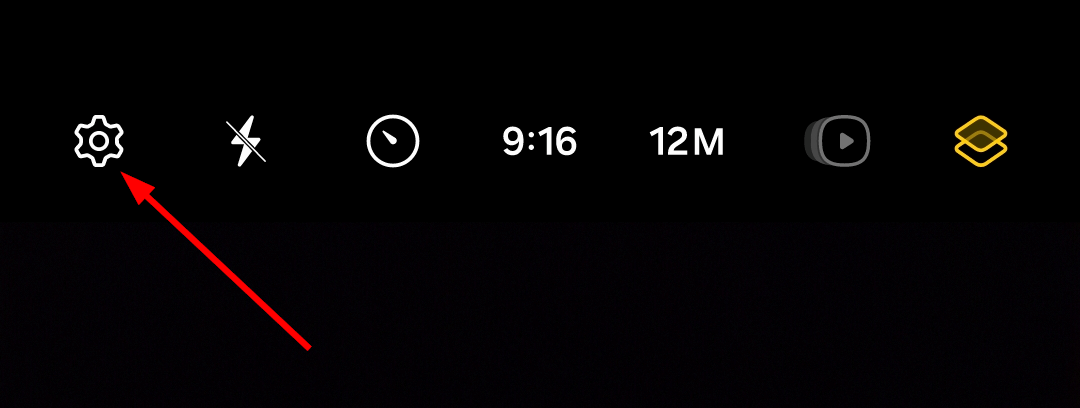
Navigera till "Allmänna inställningar" och tryck på "Fotograferingsmetoder".
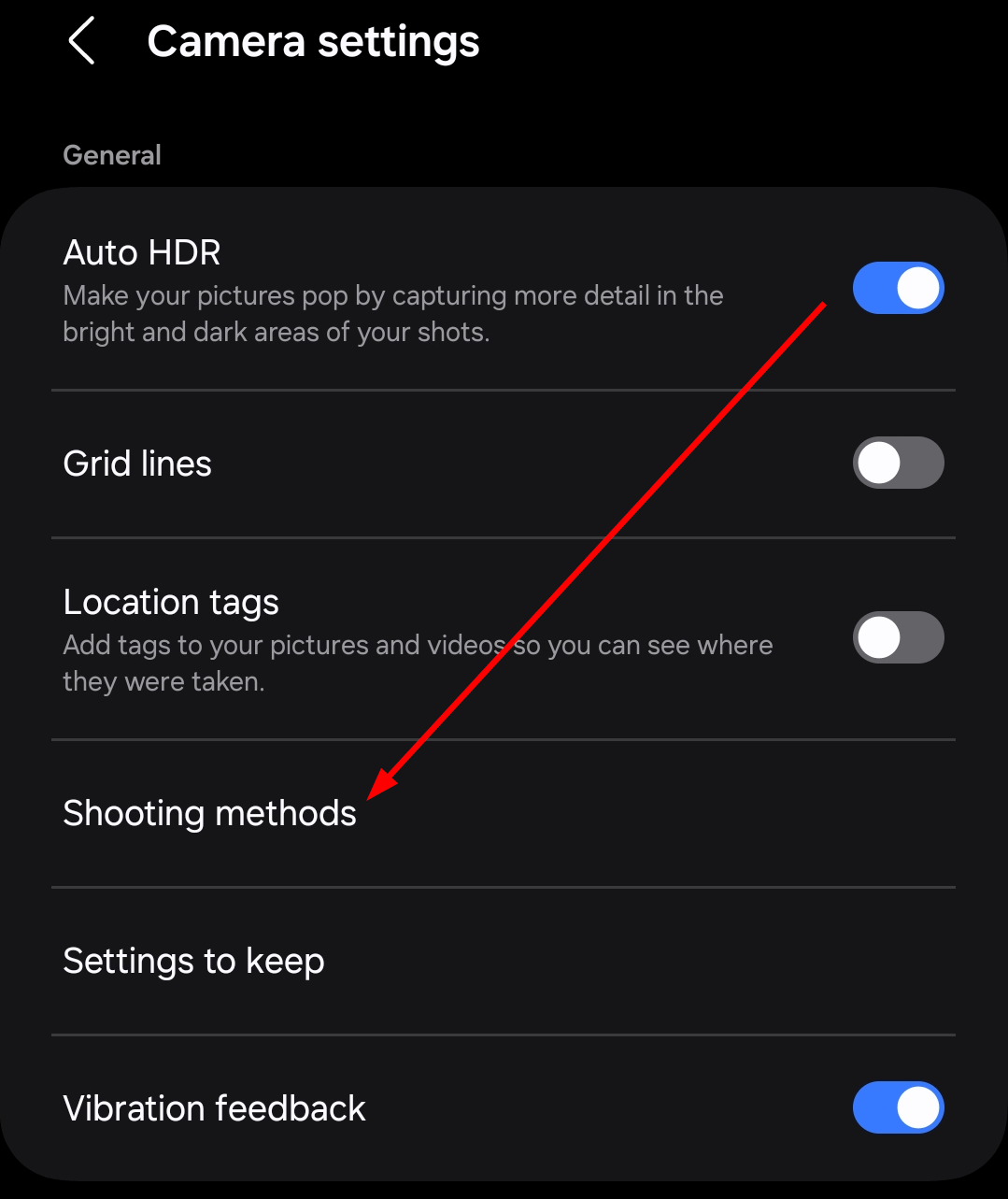
Här aktiverar du alternativet ”Visa handflata”. ✋
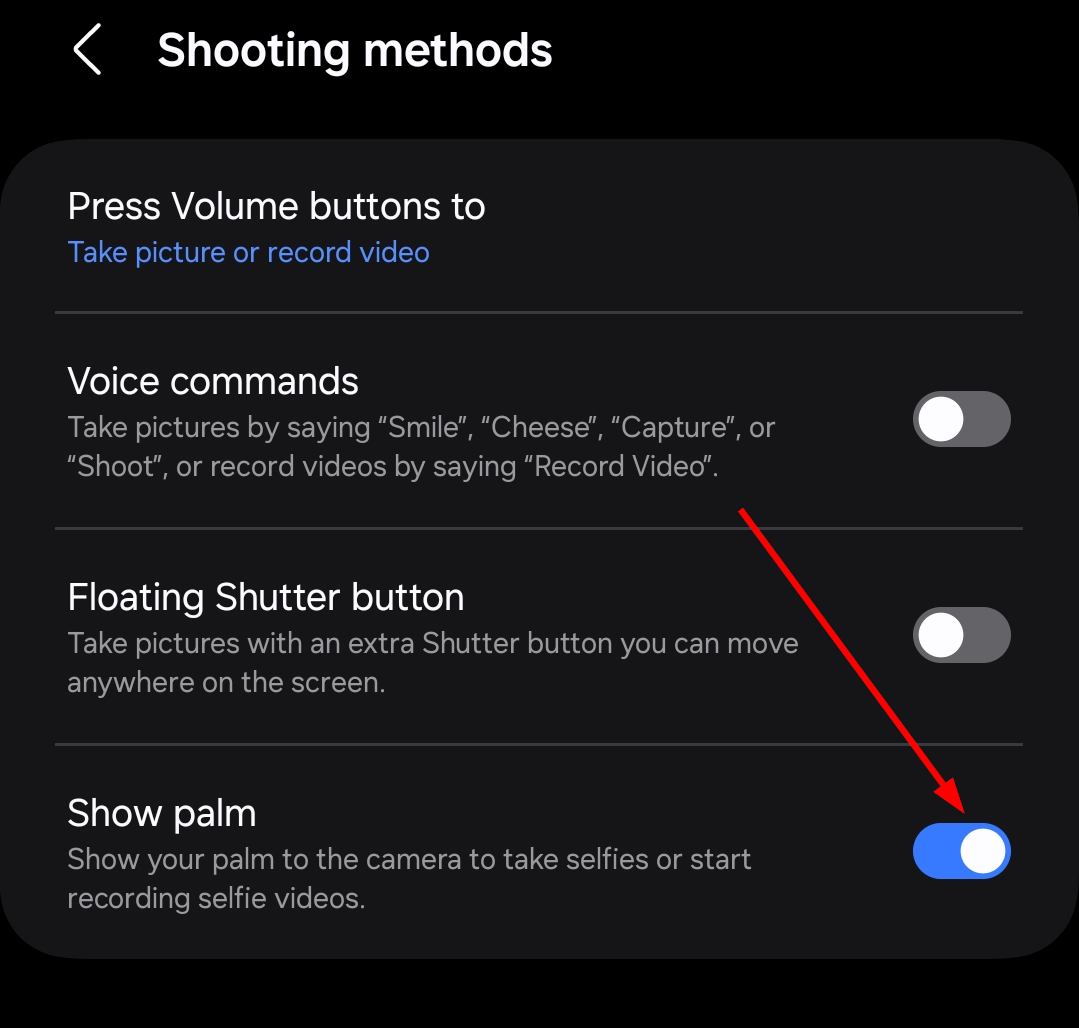
När du är redo att ta din selfie, vänd dig mot kameran och lyft handen med handflatan mot linsen. Kameran kommer att upptäcka gesten och automatiskt starta en nedräkning innan fotot tas, vilket ger dig tid att posera hur du vill. 🕒
Den här funktionen är utmärkt för gruppselfies, fjärrbilder eller när du vill undvika att trycka på avtryckaren! 🎊
Hur man tar en selfie med röstkommandon
Röstkommandon är ett annat enkelt sätt att ta selfies på din Samsung-telefon. 🎤 Börja med att se till att funktionen är aktiverad.
Öppna kameraappen och tryck på kugghjulsikonen längst upp till vänster på skärmen för att komma åt inställningarna.
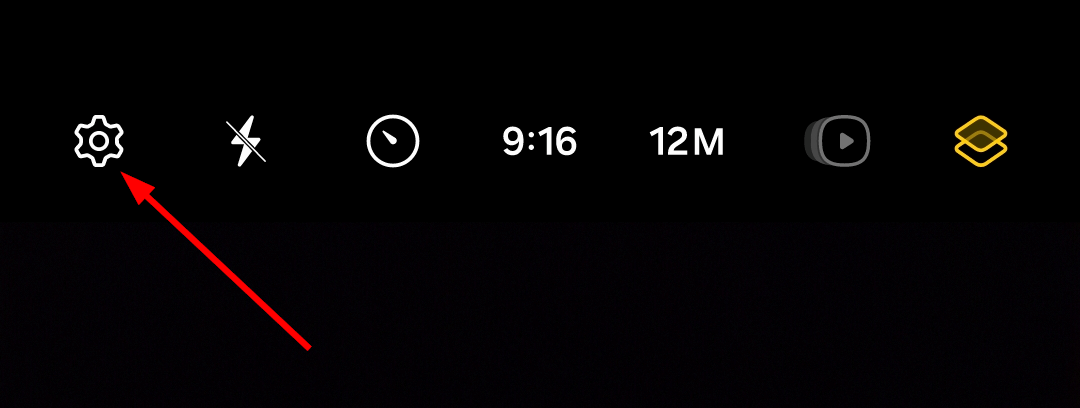
Navigera till "Allmänna inställningar" och tryck på "Fotograferingsmetoder".
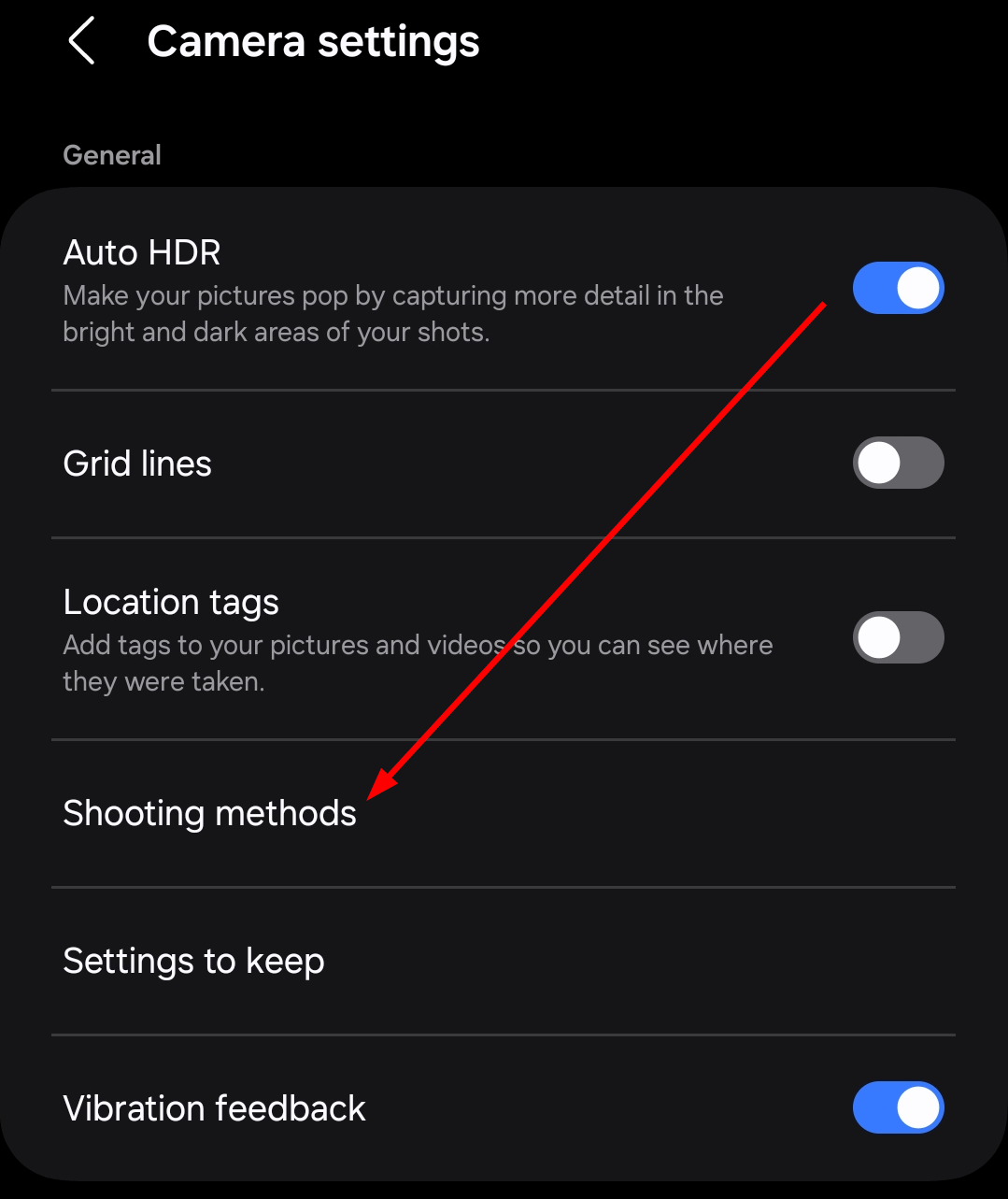
Hitta alternativet "Röstkommandon" och aktivera det. 🎤
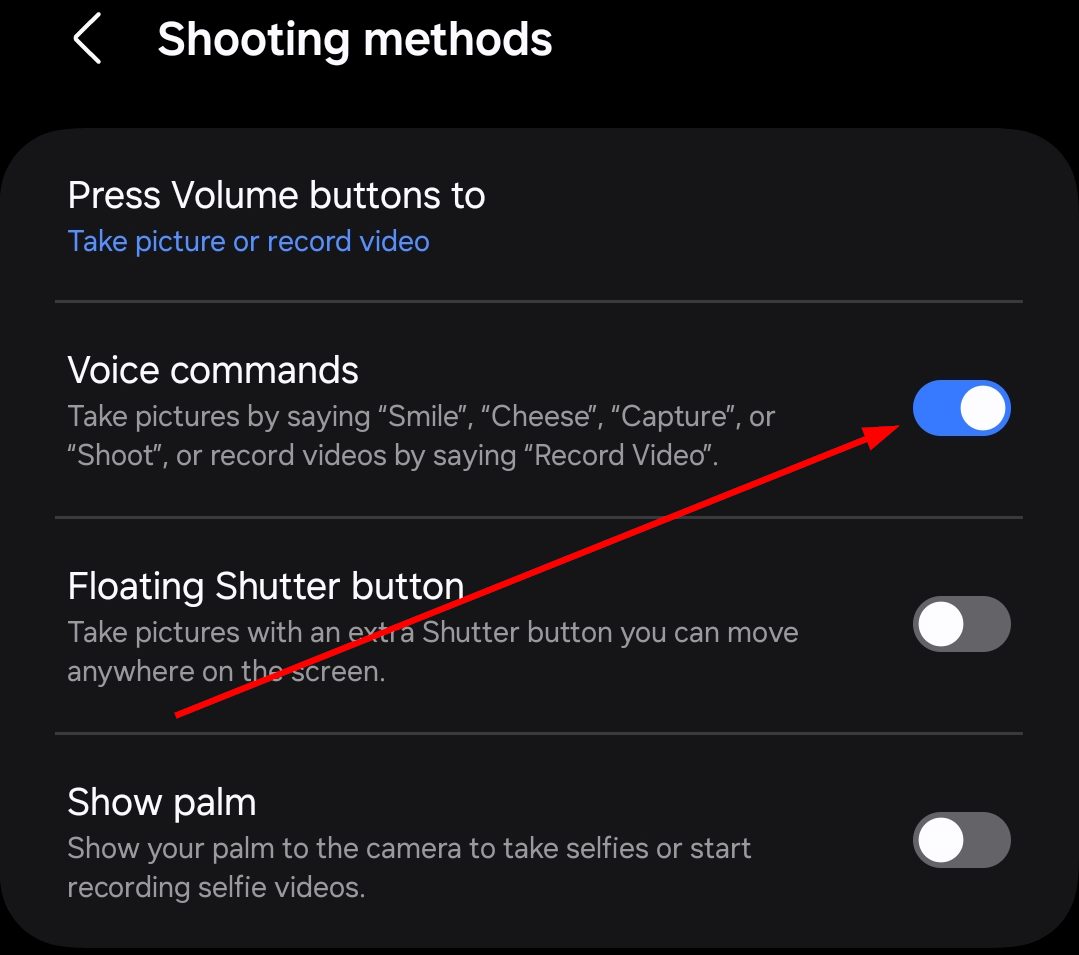
När den är aktiverad kan du helt enkelt säga fraser som "Le!", "Ost!", "Fånga!" eller "Skjut!" för att ta ett foto. 🖼️ Kameran reagerar direkt på din röst, så att du kan fokusera på att posera utan att behöva röra din telefon.
Den här funktionen är särskilt användbar när du har händerna fulla eller när du tar selfies på avstånd. 🌄 Den är också utmärkt för gruppfoton, så att alla kan göra sig redo innan kameran fångar ögonblicket.
Ta dina selfies på ditt sätt
De Samsung-telefoner erbjuder en mängd olika innovativa verktyg för att förbättra din selfie-upplevelse, men gestkontroller och röstkommandon är inte de enda alternativen som finns tillgängliga. 🎨 Inställningarna för "Fotograferingsmetoder" inkluderar även funktioner som den flytande slutarknappen, som låter dig placera en rörlig slutarknapp var som helst på skärmen för extra bekvämlighet.
Du kan också anpassa volymknappen efter dina behov – oavsett om du tar foton, spelar in videor, zoomar eller styr enhetens ljud. 🎶 Dessa alternativ ger dig flexibiliteten att anpassa din kameraupplevelse och anpassa den till din stil.
Med alla dessa verktyg till ditt förfogande ser Samsung till att det är enkelt och roligt att fånga dina bästa ögonblick. 🎊 Så fortsätt och utforska dessa funktioner och ta reda på vilken som fungerar bäst för dig!





















